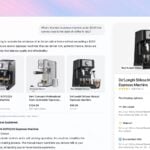Une fois votre montage terminé, placez le curseur de lecture de la piste vidéo au point 0. Développez la boîte à outils vidéo en cliquant sur l’icone Caméscope placée en haut de la time line. Ouvrez l’onglet Créer ou éditer un menu disque. Dans la zone de dialogue, appuyez sur le bouton Créer un menu, puis cochez l’option Ouvrir l’éditeur de menu. Une fenêtre de paramétrage occupe maintenant tout l’écran. Dans le choix des bibliothèques, cochez Arrière-plan si vous souhaitez utiliser un fond proposé par Pinnacle, sinon ouvrez l’option Image et allez chercher dans vos fichiers la photo de votre choix. Cliquez deux fois sur celle-ci pour l’ouvrir dans le visualiseur. À l’aide des poignées qui l’entourent, vous pouvez aisément la mettre à la taille de la page de menu. Pour maintenir les proportions, servez-vous des poignées placées en diagonale.
Nous allons ajouter les boutons qui vont recevoir les vignettes séquences. Ouvrez la bibliothèque de boutons et choisissez, parmi les différents cadres proposés, le modèle qui vous convient. Vous pouvez sélectionner un bouton différent à chaque fois. Dans notre exemple, nous avons choisi le même modèle pour chaque bouton, par exemple le rectangle Perforation film. Prenez la vignette du bouton avec la souris et glissez-la sur l’image de fond. Avec les poignées, vous réglerez la taille. Pour maintenir la même dimension à tous les boutons, faites des copier/coller à partir du premier modèle. L’alignement précis de la position peut se faire à l’aide des flèches du clavier en maintenant le cadre en surbrillance. Avec les cases Actif et Sélectionner, choisissez la couleur de l’interactivité de vos boutons, pour nous le rouge et le jaune.
Cliquez sur l’outil T en bas de l’écran, posez le pointeur de la souris à l’endroit où vous voulez placer votre texte et saisissez celui-ci dans le rectangle qui s’est créé. Choisissez, en maintenant le texte en surbrillance, la police, la taille et le style. Pour modifier sa couleur, passez par le bouton Aspect de la bibliothèque et choisissez les versions Standard ou la Personnalisation par les onglets situés en haut de la bibliothèque. Si vous créez une seconde page, ajoutez le bouton d’avance dans la bibliothèque. Validez. Pour réaliser les chapitres, placez le curseur de lecture à lendroit où vous voulez placer votre chapitre, prenez avec la souris la vignette de la séquence de la time line et glissez-la dans le bouton Scène 1, et ainsi de suite pour tous les chapitres. Pour obtenir une vignette bouton animée, cochez Miniature animée.